Con esta opción en celulares iPhone y Android se puede saber cuánto tiempo se usa una aplicación
:quality(85)//cloudfront-us-east-1.images.arcpublishing.com/infobae/JMN4WHJ43NBRDASJK5KDRGZSYM.jpg)
Es normal que el teléfono se convierta en una herramienta de uso diario para el trabajo, el estudio o el entretenimiento, por lo que cada fabricante ofrece alternativas para verificar el tiempo de uso general y el de cada aplicación, además de dar opciones para establecer límites.
Para ello no será necesario descargar una aplicación adicional, sino que existe una función nativa que te permite verificar esta información a diario, al menos en móviles que tengan androide 9 incesantemente iphone de iOS 12.
Te puede interesar:
Para celulares con sistema operativo Google la herramienta se llama bienestar digital, que se encontrará en Configuración. Habrá varias funciones como Control Parental, Modo de Descanso, Modo Libre de Distracciones, entre otras.
En este caso el que nos interesa es el tiempo de uso, que será lo primero que aparezca con una gráfica circular que muestra en el centro la cantidad de minutos que el celular ha estado activo ese día y alrededor las aplicaciones. que se han abierto. . Debajo del círculo aparecerán las veces que se ha desbloqueado el teléfono y las notificaciones que se han recibido.
Pulsando en el centro del círculo, en el número de minutos, se abre otra ventana con información mucho más detallada, mostrando los minutos exactos en los que se ha utilizado una plataforma y encima un gráfico de barras con la comparativa de actividad de la última semana.
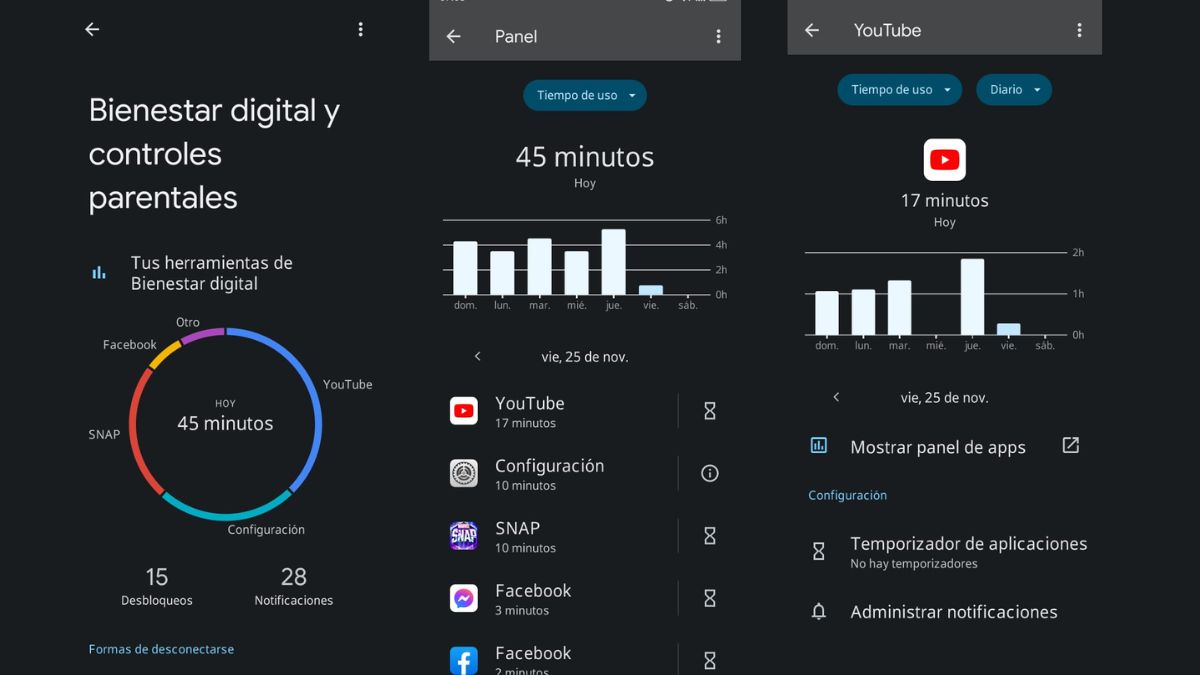
Hay otras opciones en esta pestaña, como ver las estadísticas de los días anteriores, configurar temporizadores para la aplicación, que la detiene permanentemente cuando alcanza el límite de tiempo diario y cambiar el gráfico según la cantidad de notificaciones o la cantidad de veces. . que se abrió cada aplicación.
Al hacer clic en cada aplicación, se abrirá una ventana adicional con información detallada sobre esa plataforma, su tiempo de uso en la última semana, opciones de tiempo y datos más recientes. En el caso de los navegadores, la herramienta permite ver qué sitios web fueron visitados y el tiempo de visualización de cada uno.
Algunas marcas entregan semanalmente un resumen al usuario comparándolo con su actividad de la semana anterior para que haga un uso saludable de su dispositivo.
Te puede interesar:
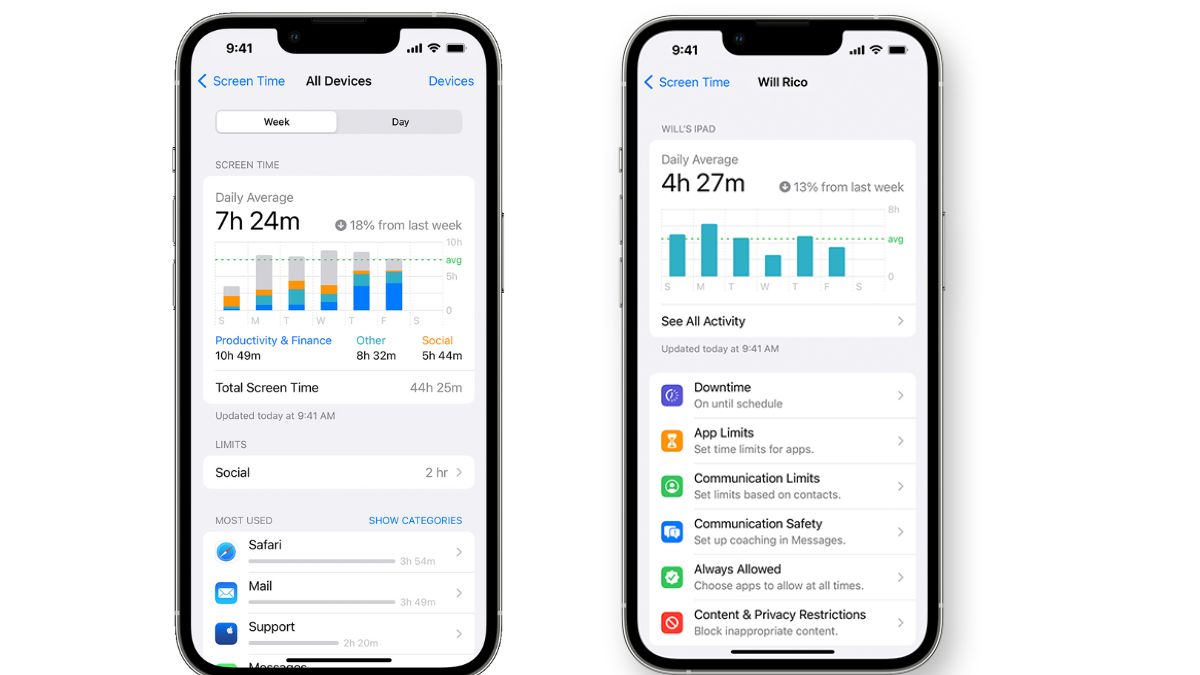
para sistema operativo iOS Debes ir a Ajustes > Tiempo de uso y pulsar en Ver toda la actividad debajo del gráfico. Allí aparecerá información sobre la cantidad de minutos de actividad y la opción de establecer límites de tiempo para cada aplicación.
El gráfico que se muestra proporciona datos de la última semana con estadísticas generales y específicas, como la reducción o aumento de tiempo con respecto a los días anteriores y la división según el tipo de plataforma, como redes sociales, finanzas y otros.
Una función diferencial es que, si el usuario tiene activada la opción ‘Compartir entre dispositivos’, aparecerá información del resto de teléfonos o iPad. Algo que es clave por cuestiones de control parental.
Otras opciones de esta herramienta son establecer límites de tiempo de uso para cada aplicación, límites de comunicación para aplicaciones de este tipo y bloquear contenido inapropiado en compras y descargas.
Sigue leyendo:
!function(f,b,e,v,n,t,s) {if(f.fbq)return;n=f.fbq=function(){n.callMethod? n.callMethod.apply(n,arguments):n.queue.push(arguments)}; if(!f._fbq)f._fbq=n;n.push=n;n.loaded=!0;n.version=’2.0′; n.queue=[];t=b.createElement(e);t.async=!0; t.src=v;s=b.getElementsByTagName(e)[0]; s.parentNode.insertBefore(t,s)}(window, document,’script’, ‘https://connect.facebook.net/en_US/fbevents.js’); fbq(‘init’, ‘336383993555320’); fbq(‘track’, ‘PageView’); fbq(‘track’, ‘ViewContent’);
